迅雷网速保护模式怎么设置?怎么关闭迅雷网速保护模式?
第一步:在电脑中先打开“极速迅雷”如下图所示
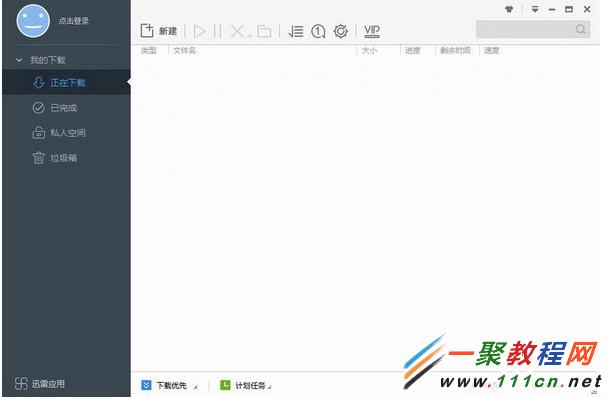
第二步:然后我们找到打开界面中的菜单的图标
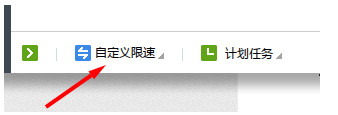
第三步:在此你会看到有一个‘网速保护“选项了,我们点击它试一下看
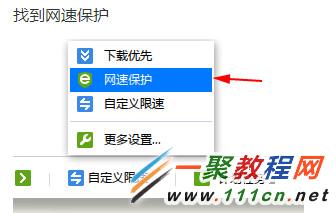
第四步:然后我们会看到有一个绿条,代表我们已经进入网速保护模式

第五步:进入网速保护模式后 还可以选择"更多设置"如下图所示
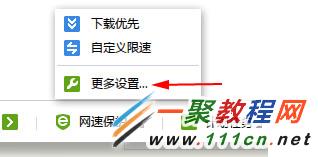
第六步:在这里我们可以设置更多的一些参数了
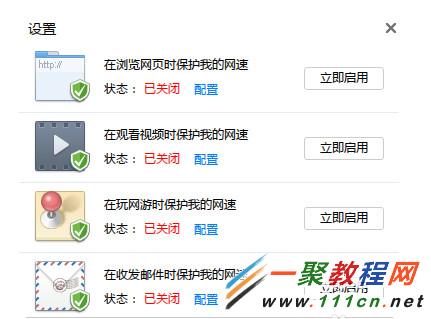
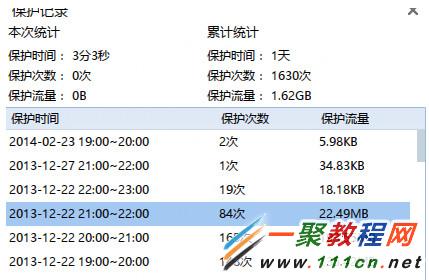
迅雷下载怎么设置网速保护
第一步:我们现在要安装并"下载迅雷软件",然后我们打开“迅雷软件” 然后进入之后就可以“设置‘了如下图所示。
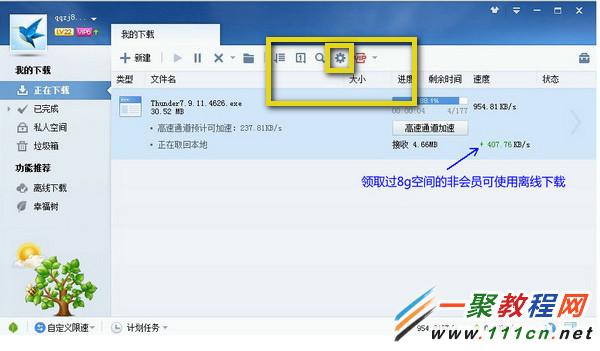
然后在打开界面中我们”系统设置“然后在进入之后我们点击”常规设置“然后我们找到:我的下载,我们将在“我的下载”中进行设置。
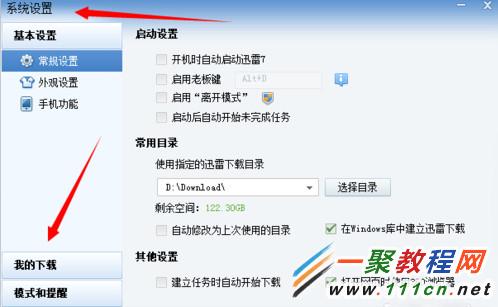
在打开界面中我们可以点击“模式设置”如下力所示。
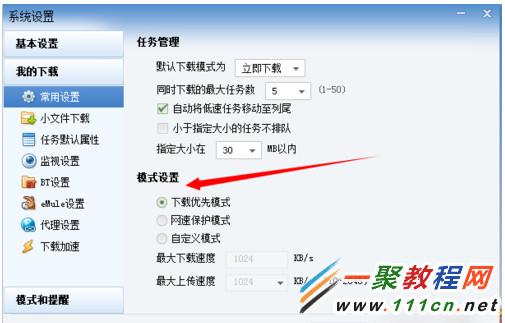
如我们现在可以尝试“网速保护模式”就可以设置了。
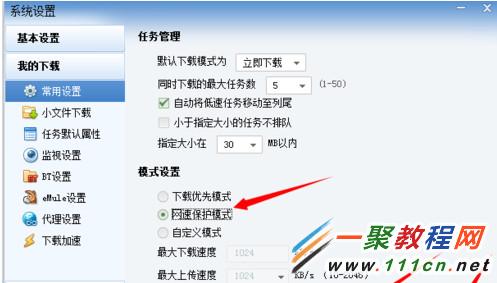
您可能感兴趣的文章:
迅雷网速保护模式怎么设置?怎么关闭迅雷网速保护模式?
win10迅雷崩溃怎么办,迅雷更新后不能下载问题
去掉迅雷广告_thunder5广告不见了~
迅雷看看视频没有声音如何解决
迅雷磁力链接下载失败3种解决方案
迅雷7会员无法登录怎么办?迅雷7无法登录解决办法
迅雷快鸟加速失败如何解决 迅雷快鸟加速失败解决办法
迅雷下载速度慢怎么办 提高迅雷下载速度的方法教程
百度网盘用迅雷下载方法分享
迅雷影音内容更新提醒怎么关闭
